قدم iTunes 12.4 عددًا من تعديلات التصميم التي قد تعني إزالة بعض الأزرار التي تعتمد عليها للتنقل في تطبيق Apple-movies-and-more. مع اختصارات لوحة المفاتيح القليلة في ترسانة الخاص بك ، ومع ذلك ، يمكنك أن تصبح الملاح ايتونز سهلة وفعالة.
قد تستخدم بالفعل بعض هذه الاختصارات ، وربما لن تتذكرها جميعًا ، ولكن نأمل أن تجد عددًا قليلاً من اختصارات لوحة المفاتيح أدناه.
أستخدم نظام Mac ، لذا فقد قمت بإدراج مجموعات اختصارات لوحة مفاتيح Mac ، ولكن يوجد اختصار Windows مكافئ لمعظم إذا قمت باستبدال مفتاح Command لمفتاح Ctrl. ألاحظ أين اختصار Windows غير موجود أو يختلف بشكل كبير عن اختصار Mac.
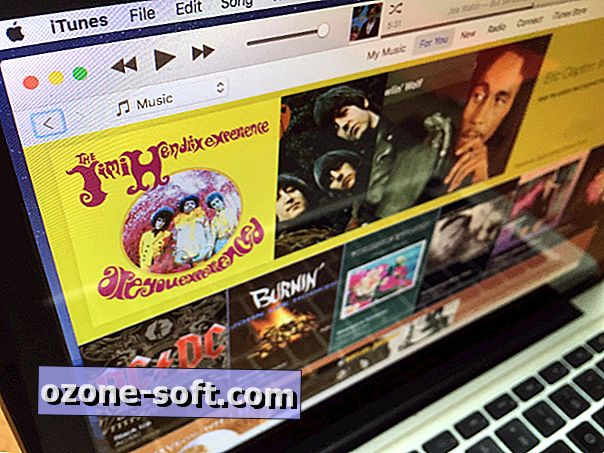
ضوابط التشغيل
1. مفتاح المسافة للعب / وقفة
لا حاجة للوصول إلى لوحة اللمس أو الماوس للتوقف مؤقتًا أو تشغيل الأغنية الحالية. كل ما عليك فعله هو الضغط على مفتاح المسافة لإيقاف أغنية مؤقتًا وإعادتها مرة أخرى لاستئناف اللعب.
2. أغنية لطيفة جدا ...
إذا كنت تريد تشغيل الأغنية الحالية من البداية ، فقم بالرجوع .
3. انتقل إلى المسار التالي
للانتقال إلى المسار التالي في مكتبتك أو قائمة التشغيل ، اضغط على مفتاح السهم الأيمن . للانتقال إلى المسار السابق ، انقر على السهم الأيسر .
وبالمثل ، يمكنك استخدام سهم الخيار الأيسر للانتقال إلى المسار الأول للألبوم التالي في مكتبتك. على الرغم من ذلك ، يعمل سهم Option-left ، تمامًا مثل سهم Command-left وينقلك إلى المسار السابق.
4. عرض الأغنية التي تلعب
إذا كان لديك مكتبة موسيقية كبيرة ، فمن المحتمل أن تتصفح محتوياتها أثناء الاستماع إلى أغنية ويمكن أن تفقد مكانك. سواء كنت تستخدم طريقة عرض الفنانين أو الألبومات أو الأغاني أو الأنواع ، يمكنك العودة إلى المكان الموجود في مكتبتك والذي يعرض الأغنية التي يتم تشغيلها حاليًا عن طريق الضغط على Command-L .
5. إظهار لوحة التالي
عندما تشعر بالفضول حيال الأغنيات التي قمت بقراءتها في قائمة الانتظار للعب التالي ، اضغط على Command-Option-U لعرض لوحة Up Next.
6. توقف كامل
بينما يؤدي الضغط على مفتاح المسافة إلى إيقاف المسار الحالي ، فإن استخدام Command- [period] سيوقف المسار الحالي ، الذي يقوم بمسح لوحة الحالة أعلى iTunes.
قوائم التشغيل
1. إنشاء قائمة تشغيل
ضرب Command-N لإنشاء قائمة تشغيل جديدة. تتم إضافة قائمة التشغيل إلى الشريط الجانبي مع تمييز النص بحيث يمكنك إعطاؤه اسمًا سريعًا.
إذا كان لديك أغاني محددة لقائمة تشغيل ، فيمكنك إنشاء قائمة تشغيل تبدأ بتلك الأغاني عن طريق النقر على Command-Shift-N .
لإنشاء قائمة تشغيل ذكية تحدد الأغاني استنادًا إلى المعايير التي قمت بتعيينها ، اضغط على Command-Option-N .
2. حذف قائمة التشغيل
من خلال قائمة التشغيل المحددة في الشريط الجانبي ، يمكنك فقط النقر على " حذف" لإزالته. إذا كنت ترغب في قتل قائمة تشغيل دون طلب تأكيد ، فاضغط على Command-Delete .
ولحذف قائمة تشغيل وإزالة أغانيها من مكتبتك ، اضغط على Option-Delete.
التنقل في iTunes
1. انظر أنواع مختلفة من المحتوى
لطالما كان iTunes أكثر من مجرد موسيقى. للانتقال إلى مجموعاتك المختلفة من أنواع مختلفة من المحتوى ، استخدم هذه الاختصارات:
- القيادة 1 - الموسيقى
- القيادة 2 - أفلام
- القيادة 3 - البرامج التلفزيونية
- 4 القيادة - بودكاست
- القيادة 5 - اي تيونز يو
- القيادة 6 - الكتب المسموعة
- القيادة 7 - تطبيقات
- الأوامر 8 - نغمات
- القيادة 9 - راديو الإنترنت
2. إظهار متصفح العمود
يحتوي iTunes على لوحة مفيدة تسمى "مستعرض العمود" عند استخدام طريقة عرض "ملفات الموسيقى" التي توفر التنقل السريع بواسطة الأنواع والفنانين والألبومات. اضغط على Command-B لإظهار متصفح العمود وإخفائه.
3. إظهار شريط الحالة
يجلس شريط الحالة في الحافة السفلية من iTunes ويعرض عدد العناصر وإجمالي وقت التشغيل وحجم مجموعة الأغاني التي تشاهدها حاليًا. Hit Command- / لإظهار وإخفاء شريط الحالة.
4. إظهار الشريط الجانبي
يجلس الشريط الجانبي على طول الحافة اليسرى من iTunes ويعرض قوائم التشغيل الخاصة بك بشكل أساسي. اضغط على Command-Option-S لإظهار وإخفاء الشريط الجانبي.
5. إظهار متخيل
هل ترغب في إعداد قائمة تشغيل لأحد الحفلات وإخفائها خلف بعض الصور المرئية trippy؟ إذا كان الأمر كذلك ، فانتقل إلى Command-T لبدء تشغيل برنامج iTunes Visualizer.
6. الحصول على معلومات
إذا كنت ترغب في تعديل اسم أغنية أو ألبوم أو فنان لأغنية أو تغيير نوعه ليتناسب مع تنظيم مكتبتك الموسيقية بشكل أفضل ، اضغط على Command-I لعرض نافذة Get Info. يمكنك أيضًا إضافة صورة الألبوم وكلمات الأغاني.
7. احصل على صغيرة
Hit Command-Shift-M لتغيير نافذة iTunes الكبيرة إلى Mini Mini ، وهي ميزة رائعة عند استخدام تطبيقات أخرى على جهاز الكمبيوتر الخاص بك ولكنك ترغب في مراقبة عناوين الأغنية أثناء مرورها.
8. تصغير ، إخفاء ، إنهاء
Hit Command-M لتقليل iTunes ، الذي يزيله من سطح المكتب الخاص بك ولكن يحتفظ برمز على الجانب الأيمن من الرصيف.
اضغط على Command-H لإخفاء iTunes ، الذي يقوم بإزالته من سطح المكتب الخاص بك ويبقي الرمز الخاص به خارج الجانب الأيمن من Dock.
Hit Command-Option-H لإخفاء جميع النوافذ باستثناء iTunes.
Hit Command-Q لإنهاء iTunes.













ترك تعليقك